Konfigurieren von Validierung und Fehlerbehebung für Wireless QoS auf dem 9800 WLC
Download-Optionen
Inklusive Sprache
In dem Dokumentationssatz für dieses Produkt wird die Verwendung inklusiver Sprache angestrebt. Für die Zwecke dieses Dokumentationssatzes wird Sprache als „inklusiv“ verstanden, wenn sie keine Diskriminierung aufgrund von Alter, körperlicher und/oder geistiger Behinderung, Geschlechtszugehörigkeit und -identität, ethnischer Identität, sexueller Orientierung, sozioökonomischem Status und Intersektionalität impliziert. Dennoch können in der Dokumentation stilistische Abweichungen von diesem Bemühen auftreten, wenn Text verwendet wird, der in Benutzeroberflächen der Produktsoftware fest codiert ist, auf RFP-Dokumentation basiert oder von einem genannten Drittanbieterprodukt verwendet wird. Hier erfahren Sie mehr darüber, wie Cisco inklusive Sprache verwendet.
Informationen zu dieser Übersetzung
Cisco hat dieses Dokument maschinell übersetzen und von einem menschlichen Übersetzer editieren und korrigieren lassen, um unseren Benutzern auf der ganzen Welt Support-Inhalte in ihrer eigenen Sprache zu bieten. Bitte beachten Sie, dass selbst die beste maschinelle Übersetzung nicht so genau ist wie eine von einem professionellen Übersetzer angefertigte. Cisco Systems, Inc. übernimmt keine Haftung für die Richtigkeit dieser Übersetzungen und empfiehlt, immer das englische Originaldokument (siehe bereitgestellter Link) heranzuziehen.
Inhalt
Einleitung
In diesem Dokument werden Möglichkeiten zur Konfiguration, Validierung und Fehlerbehebung von Wireless Quality of Service (QoS) auf dem Wireless LAN Controller (WLC) der Serie 9800 beschrieben.
Verwendete Komponenten
Die Informationen in diesem Dokument basierend auf folgenden Software- und Hardware-Versionen:
- WLC: C9800-40-K9 mit 17.12.03
- Access Point (AP): C9120-AX-D
- Switch: C9300-48P mit 17.03.05
- Kabelgebundener und Wireless-Client: Windows 10
Die Informationen in diesem Dokument beziehen sich auf Geräte in einer speziell eingerichteten Testumgebung. Alle Geräte, die in diesem Dokument benutzt wurden, begannen mit einer gelöschten (Nichterfüllungs) Konfiguration. Wenn Ihr Netzwerk in Betrieb ist, stellen Sie sicher, dass Sie die möglichen Auswirkungen aller Befehle kennen.
Hintergrundinformationen
Wireless QoS ist eine wichtige Voraussetzung, um sicherzustellen, dass wichtige Anwendungen die für eine optimale Leistung erforderliche Bandbreite und niedrige Latenz erhalten. Dieses Dokument bietet einen umfassenden Leitfaden für die Konfiguration, Validierung und Fehlerbehebung von QoS in Cisco Wireless-Netzwerken.
In diesem Artikel wird davon ausgegangen, dass die Leser grundlegende Kenntnisse der QoS-Prinzipien für Wireless und kabelgebundene Netzwerke haben. Es wird außerdem erwartet, dass die Leser mit der Konfiguration und Verwaltung von Cisco WLCs und APs vertraut sind.
Konfiguration
In diesem Abschnitt wird die Konfiguration der QoS auf Wireless Controllern der Serie 9800 beschrieben. Durch die Nutzung dieser Konfigurationen können Sie sicherstellen, dass wichtige Anwendungen die erforderliche Bandbreite und niedrige Latenz erhalten und dadurch die Netzwerkleistung insgesamt optimieren.
Sie können die QoS-Konfiguration des Cisco Catalyst 9800 WLC in drei grobe Kategorien unterteilen.
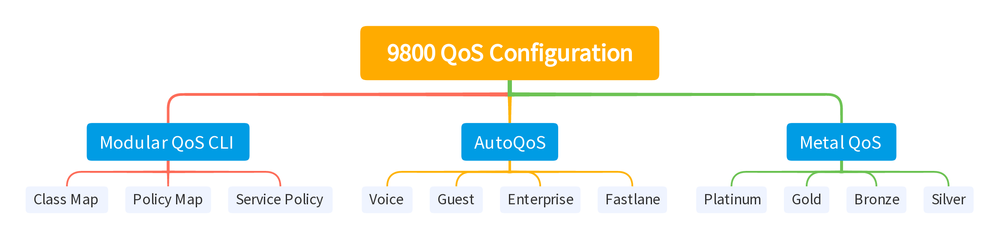 Zusammenfassung der QoS-Konfiguration des 9800 WLC
Zusammenfassung der QoS-Konfiguration des 9800 WLC
Dieses Dokument wird in den folgenden Abschnitten Schritt für Schritt durch die einzelnen Abschnitte geführt.

Hinweis: In diesem Artikel wird AP im lokalen Modus behandelt. Der Access Point im Flexconnect-Modus wird nicht behandelt.
QoS-Richtlinienziele
Ein Richtlinienziel ist das Konfigurationskonstrukt, auf das eine QoS-Richtlinie angewendet werden kann. Die QoS-Implementierung auf dem Catalyst 9800 ist modular und flexibel. Der Benutzer kann sich für die Konfiguration von Richtlinien auf drei verschiedenen Ebenen entscheiden: SSID, Client und Port.
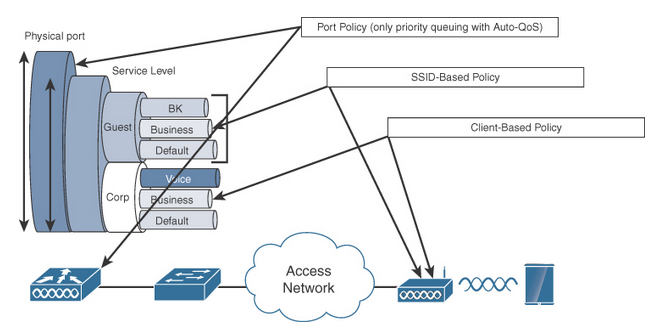 QoS-Richtlinienziele
QoS-Richtlinienziele
Die SSID-Richtlinie gilt für jeden Access Point und jede SSID. Sie können Richtlinien und Marking-Richtlinien für SSID konfigurieren.
Client-Richtlinien gelten in Eingangs- und Ausgangsrichtung. Sie können Richtlinien für Richtlinien und Markierungen auf Clients konfigurieren. AAA override wird ebenfalls unterstützt.
Die portbasierten QoS-Richtlinien können an einem physischen oder an einem logischen Port angewendet werden.
Automatische QoS
Wireless Auto QoS automatisiert die Bereitstellung von Wireless QoS-Funktionen. Er verfügt über eine Reihe vordefinierter Profile, die vom Administrator weiter geändert werden können, um verschiedene Datenverkehrsflüsse zu priorisieren. Auto-QoS gleicht den Datenverkehr ab und weist jedes zugeordnete Paket QoS-Gruppen zu. Auf diese Weise kann die Ausgaberichtlinienkarte bestimmte QoS-Gruppen in bestimmte Warteschlangen einordnen, einschließlich der Prioritätswarteschlange.
| Modus |
Client-Eingang |
Client-Ausgang |
BSSID-Eingang |
BSSID-Ausgang |
Port-Eingang |
Port-Ausgang |
Funk |
| Voice |
– |
– |
Platin-Up |
Platin |
– |
AutoQoS-4.0-wlan-port-output-policy |
ACM ein |
| Gast |
– |
– |
AutoQos-4.0-wlan-GT-SSID-Eingaberichtlinie |
AutoQos-4.0-wlan-GT-SSID-Ausgaberichtlinie |
– |
AutoQoS-4.0-wlan-port-output-policy |
|
| Fastlane |
– |
– |
– |
– |
– |
AutoQoS-4.0-wlan-port-output-policy |
edca-parameter fastlane |
| Enterprise-AVC |
– |
– |
AutoQos-4.0-wlan-ET-SSID-Eingabe-AVC-Richtlinie |
AutoQos-4.0-wlan-ET-SSID-Ausgaberichtlinie |
– |
AutoQoS-4.0-wlan-port-output-policy |
Diese Tabelle zeigt die Konfigurationsänderungen, die bei der Anwendung eines automatischen QoS-Profils vorgenommen werden.
Um die automatische QoS zu konfigurieren, navigieren Sie zu Configuration > QoS.
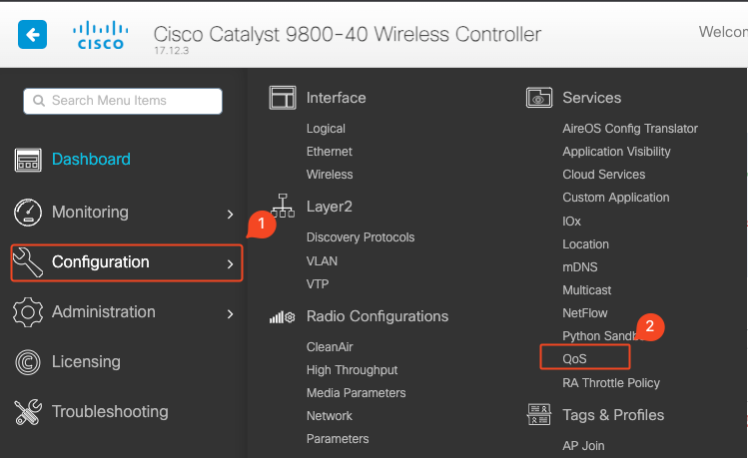 QoS-Workflow
QoS-Workflow
Klicken Sie auf Add (Hinzufügen), und setzen Sie Auto QoS auf enabled (aktiviert). Wählen Sie das entsprechende AutoQoS-Makro aus der Liste aus. In diesem Beispiel wird ein Sprachmakro zur Priorisierung des Sprachdatenverkehrs verwendet.
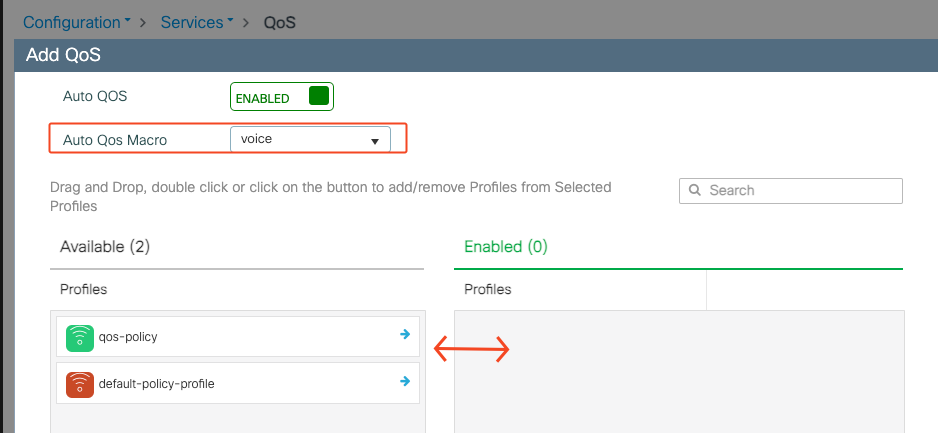 AutoQoS-Sprachzuordnung
AutoQoS-Sprachzuordnung
Wählen Sie nach dem Aktivieren des Makros die Richtlinie aus, die der Richtlinie hinzugefügt werden soll.
Konfiguration der Auto QoS CLI
# enable
# wireless autoqos policy-profile default-policy-profile mode voice
Nachdem die automatische QoS aktiviert wurde, können Sie die vorgenommenen Änderungen sehen. In diesem Abschnitt werden die Konfigurationsänderungen für Sprache aufgeführt.
class-map match-any AutoQos-4.0-Output-CAPWAP-C-Class
match access-group name AutoQos-4.0-Output-Acl-CAPWAP-C
class-map match-any AutoQos-4.0-Output-Voice-Class
match dscp ef
policy-map AutoQos-4.0-wlan-Port-Output-Policy
class AutoQos-4.0-Output-CAPWAP-C-Class
priority level 1
class AutoQos-4.0-Output-Voice-Class
priority level 2
class class-default
interface TenGigabitEthernet0/0/0
service-policy output AutoQos-4.0-wlan-Port-Output-Policy
interface TenGigabitEthernet0/0/1
service-policy output AutoQos-4.0-wlan-Port-Output-Policy
interface TenGigabitEthernet0/0/2
service-policy output AutoQos-4.0-wlan-Port-Output-Policy
interface TenGigabitEthernet0/0/3
service-policy output AutoQos-4.0-wlan-Port-Output-Policy
ip access-list extended AutoQos-4.0-Output-Acl-CAPWAP-C
10 permit udp any eq 5246 16666 any
wireless profile policy qos-policy
autoqos mode voice
service-policy input platinum-up
service-policy output platinum
ap dot11 24ghz cac voice acm
ap dot11 5ghz cac voice acm
ap dot11 6ghz cac voice acm
Modulare QoS-CLI
Mit dem MQC können Sie eine Datenverkehrsklasse definieren, eine Datenverkehrsrichtlinie erstellen (Richtlinienzuordnung) und die Datenverkehrsrichtlinie an eine Schnittstelle anhängen. Die Datenverkehrsrichtlinie enthält die QoS-Funktion, die für die Datenverkehrsklasse gilt.
 MQS-CLI-Workflow
MQS-CLI-Workflow
In diesem Beispiel wird veranschaulicht, wie Zugriffskontrolllisten (ACLs) verwendet werden, um Datenverkehr zu klassifizieren und Bandbreitenbeschränkungen anzuwenden.
Erstellen Sie eine ACL, um den spezifischen Datenverkehr zu identifizieren und zu klassifizieren, den Sie verwalten möchten. Hierzu können Regeln definiert werden, die Datenverkehr anhand von Kriterien wie IP-Adressen, Protokollen oder Ports zuordnen.
Navigieren Sie zu Configuration > Security > ACL, und fügen Sie die ACL hinzu.
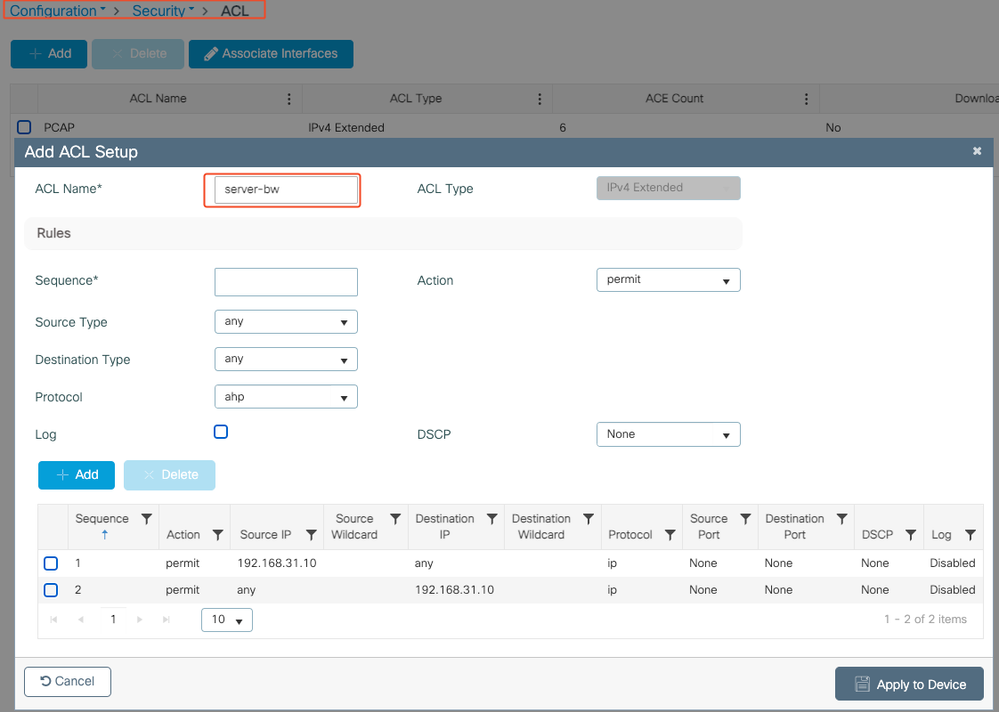 ACL-Konfiguration
ACL-Konfiguration
Nachdem der Datenverkehr mithilfe der ACL klassifiziert wurde, konfigurieren Sie Bandbreitenbeschränkungen, um die diesem Datenverkehr zugewiesene Bandbreite zu steuern.
Navigieren Sie zu Konfiguration > Services > QoS und zur QoS-Richtlinie. Verknüpfen Sie die ACL mit der Richtlinie, und wenden Sie die Richtlinie in Kbit/s an.
Blättern Sie nach unten, und wählen Sie das Richtlinienprofil aus, auf das die QoS angewendet werden soll. Sie können die Richtlinie sowohl für die SSID als auch für den Client in Eingangs-/Ausgangsrichtung auswählen.
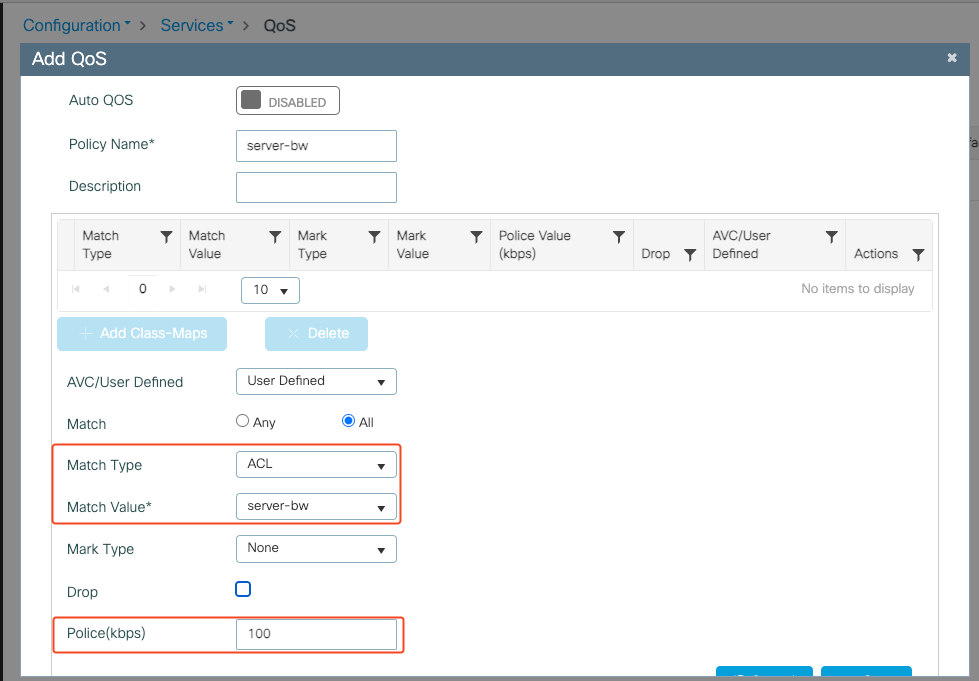 MQS-Richtlinie
MQS-Richtlinie MQS-Profil
MQS-Profil
MQS-CLI-Konfiguration
ip access-list extended server-bw
1 permit ip host 192.168.31.10 any
!
class-map match-any server-bw
match access-group name server-bw
!
policy-map server-bw
class server-bw
police cir 100000
conform-action transmit
exceed-action drop
exit
class class-default
police cir 20000
conform-action transmit
exceed-action drop
exit
wireless profile policy default-policy-profile
service-policy input server-bw
service-policy output server-bw
exit
Metall-QoS
Der Hauptzweck dieser QoS-Profile besteht darin, die in einem Wireless-Netzwerk maximal zulässigen Differentiated Services Code Point (DSCP)-Werte einzuschränken und dadurch die 802.11 User Priority (UP)-Werte zu steuern.
Im Cisco Wireless LAN Controller (WLC) der Serie 9800 sind die QoS-Profile für Metalle vordefiniert und nicht konfigurierbar. Sie können diese Profile jedoch auf bestimmte SSIDs oder Clients anwenden, um QoS-Richtlinien durchzusetzen.
Es stehen vier Metall-QoS-Profile zur Verfügung:
| QoS-Profil |
Max. DSCP |
| Bronze |
8 |
| Silber |
0 |
| Gold |
34 |
| Platin |
46 |
So konfigurieren Sie die Metall-QoS auf einem Cisco 9800 WLC:
Navigieren Sie zu Konfiguration > Richtlinie > QoS & AVC.
- Wählen Sie das gewünschte Metall-QoS-Profil aus (Platinum, Gold, Silver oder Bronze).
- Wenden Sie das ausgewählte Profil auf die Ziel-SSID oder den Client an.
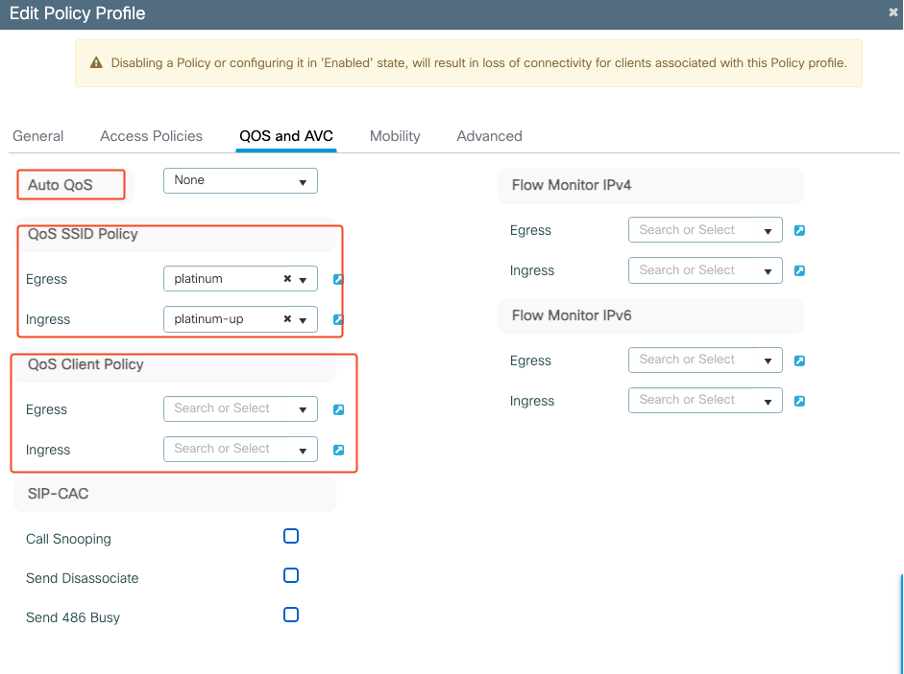 Metall-QoS-Profil
Metall-QoS-Profil
Konfiguration der Metall-QoS-CLI
#configure terminal
#wireless profile policy qos-policy
service-policy input platinum-up
service-policy output platinum

Hinweis: Benutzerspezifische und SSID-Bandbreitenverträge können über QoS-Richtlinien und nicht direkt über die Metall-QoS konfiguriert werden. Im Jahr 9800 wird der nicht übereinstimmende Datenverkehr der Standardklasse zugewiesen.

Hinweis: In der GUI können Sie nur die Metall-QoS pro SSID festlegen. In CLI können Sie sie auch auf dem Client-Ziel konfigurieren.
Validierung der End-to-End-QoS mit Paketerfassung
Nach Abschluss der QoS-Konfiguration müssen die QoS-Pakete überprüft und validiert werden, ob die QoS-Richtlinien durchgängig korrekt funktionieren. Dies kann durch Paketerfassung und -analyse erreicht werden.
Für die Replizierung und Validierung der QoS-Konfiguration wird eine Laborumgebung in kleinem Umfang verwendet. Die Übung umfasst folgende Komponenten:
- WLC
- AP
- Sniffer AP zur Einnahme von OTA
- Kabelgebundener PC
- Switch
Alle diese Komponenten sind mit demselben Switch in der Laborumgebung verbunden. Die markierten Zahlen in diesem Diagramm zeigen die Punkte an, an denen die Paketerfassung zur Überwachung und Analyse des Datenverkehrsflusses aktiviert ist.
Netzwerkdiagramm
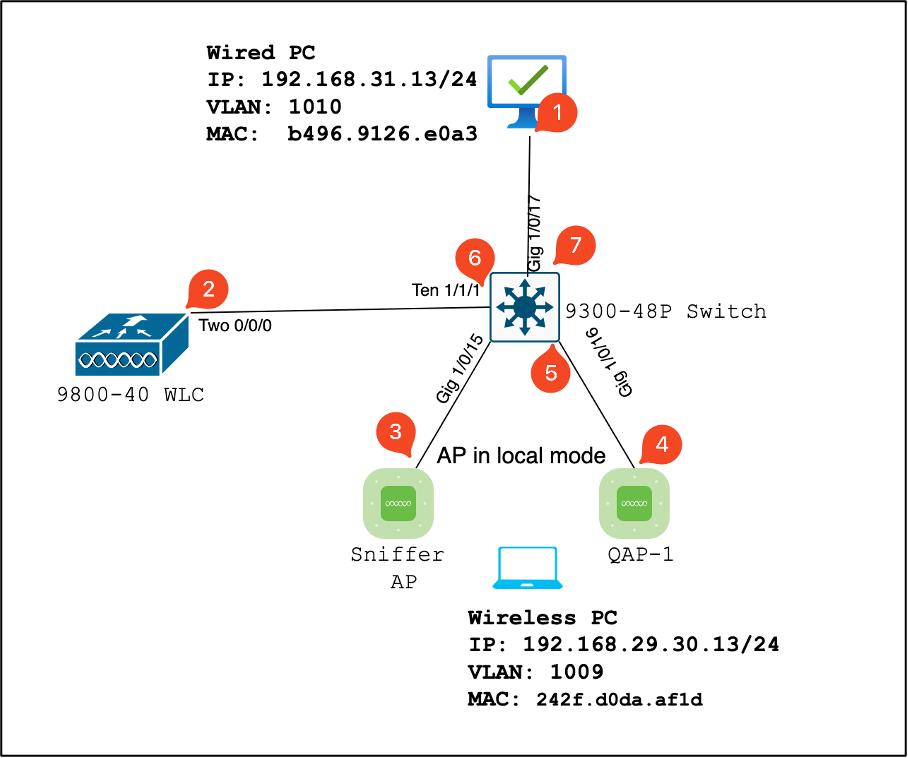 LAB-Topologie
LAB-Topologie
Laborkomponenten und Paketerfassungspunkte
WLC:
- Verwaltung der QoS-Richtlinien und -Konfigurationen für das Wireless-Netzwerk
- Paketerfassungspunkt: Erfassen Sie den Datenverkehr zwischen dem WLC, dem AP und dem Switch.
Zugangspunkt:
- Bietet Wireless-Verbindungen zu Clients und setzt QoS-Richtlinien durch.
- Paketerfassungspunkt: Erfassen Sie den Datenverkehr zwischen dem Access Point und dem Switch.
Sniffer-AP:
- Dient als dediziertes Gerät zur Erfassung des Wireless-Datenverkehrs.
- Paketerfassungspunkt: Erfassen Sie den Wireless-Datenverkehr zwischen dem Access Point und den Wireless-Clients.
Kabelgebundener PC:
- Mit dem Switch verbunden, um kabelgebundenen Datenverkehr zu simulieren und die End-to-End-QoS zu validieren.
- Paketerfassungspunkt: Erfasst übertragene und empfangene QoS-Pakete über eine kabelgebundene Verbindung.
Wireless-PC:
- Mit dem WLAN verbunden, um den Wireless-Datenverkehr zu simulieren und die End-to-End-QoS zu validieren.
- Paketerfassungspunkt: Erfassen übertragener und empfangener QoS-Pakete über eine Wireless-Verbindung.
Switch:
- Das zentrale Gerät verbindet alle Komponenten der Übungseinheit miteinander und vereinfacht den Datenfluss.
- Paketerfassungspunkte: Erfassen Sie Datenverkehr an verschiedenen Switch-Ports, um die ordnungsgemäße QoS-Durchsetzung zu validieren.
Die LAB-Topologie kann logischerweise folgendermaßen gezeichnet werden:
 Logische LAB-Topologie
Logische LAB-Topologie
Zum Testen und Validieren der QoS-Konfiguration wird iPerf verwendet, um Datenverkehr zwischen Client und Server zu generieren. Diese Befehle werden verwendet, um die iPerf-Kommunikation zu erleichtern. Dabei werden die Rollen von Server und Client basierend auf der Richtung der QoS-Tests ausgetauscht.
Testszenario 1: Downstream-QoS-Validierung
Ziel ist die Validierung der Downstream-QoS-Konfiguration. Bei der Konfiguration sendet ein kabelgebundener PC Pakete mit DSCP 46 an einen Wireless-PC.
Der Wireless LAN Controller (WLC) wird mit der metallischen "Platinum QoS"-Richtlinie sowohl für die Downstream- als auch die Upstream-Richtung konfiguriert.
Test-Setup:
- Datenverkehrsfluss:
Quelle: Kabelgebundener PC
Ziel: Wireless-PC
Datenverkehrstyp: UDP-Pakete mit DSCP 46
- Konfiguration der QoS-Richtlinie auf dem WLC:
QoS-Profil: Metall-QoS - Platin-QoS
Richtung: sowohl flussabwärts als auch flussaufwärts
- Metal QoS-Konfigurationsbefehle:
wireless profile policy qos-policy
service-policy input platinum-up
service-policy output platinum
Logische Topologie und DSCP-Konversation in Downstream-Richtung.
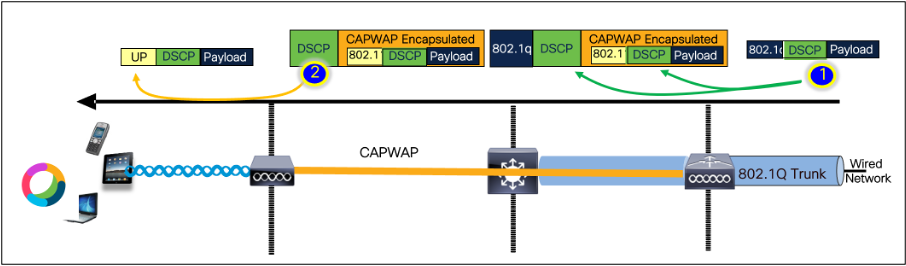 DSCP-Gesprächspunkt
DSCP-Gesprächspunkt
Die Paketerfassung wurde auf dem kabelgebundenen PC übernommen. Dies bestätigt, dass der kabelgebundene PC UDP-Pakete an die angegebene Ziel-IP-Adresse 192.168.10.13 mit der korrekten DSCP-Markierung 46 sendet.
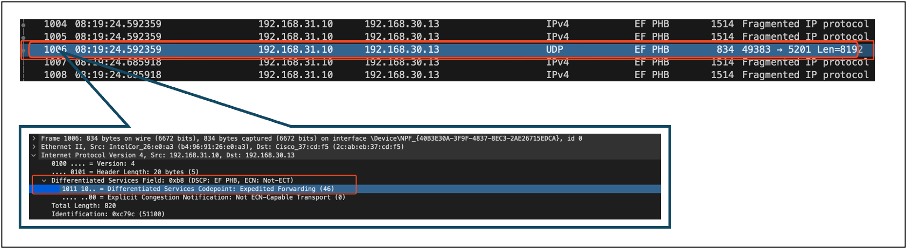 Erfassung kabelgebundener PCs - Downstream-Richtung
Erfassung kabelgebundener PCs - Downstream-Richtung
Als Nächstes untersuchen wir ein Paket, das auf dem mit dem kabelgebundenen PC verbundenen Uplink-Switch erfasst wurde. Der Switch vertraut dem DSCP-Tag, und der DSCP-Wert bleibt unverändert bei 46.

Hinweis: Switch-Ports der Catalyst Serie 9000 haben standardmäßig einen vertrauenswürdigen Status.
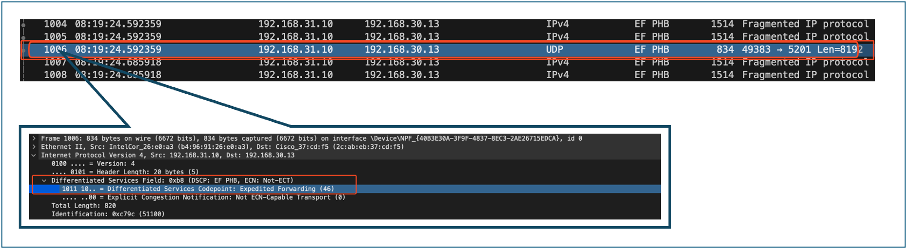 Erfassung der Uplink-Schnittstelle des kabelgebundenen Computers
Erfassung der Uplink-Schnittstelle des kabelgebundenen Computers
Beim Untersuchen der Paketerfassung auf dem WLC mithilfe von EPC kommt das Paket mit dem gleichen DSCP-Tag von 46 vom Uplink-Switch an. Dadurch wird bestätigt, dass die DSCP-Markierung beibehalten wird, wenn das Paket den WLC erreicht.
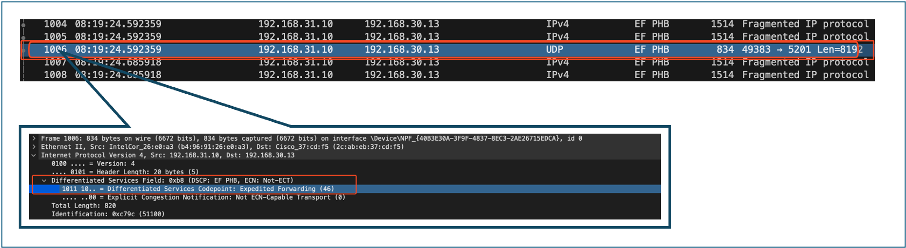 Downstream-Richtung WLC-EPC
Downstream-Richtung WLC-EPC
Wenn der WLC das Paket innerhalb eines CAPWAP-Tunnels an den WAP sendet, handelt es sich um einen kritischen Schnittpunkt, an dem der WLC den DSCP auf Grundlage seiner Konfiguration ändern kann. Unterteilen wir die Paketerfassung, die zur Verdeutlichung durch nummerierte Punkte hervorgehoben wird:
- Äußere CAPWAP-Schicht: Die äußere Schicht des CAPWAP-Tunnels zeigt das DSCP-Tag als 46 an. Hierbei handelt es sich um den vom Switch-Ende empfangenen Wert.
- 802.11 UP-Wert innerhalb von CAPWAP: Innerhalb des CAPWAP-Tunnels ordnet WLC die DSCP 46 der 802.11-Benutzerpriorität (UP) 6 zu, die dem Sprachverkehr entspricht.
- DSCP Value Inside CAPWAP: Der Cisco 9800 WLC arbeitet mit einem vertrauenswürdigen DSCP-Modell, sodass der DSCP-Wert innerhalb des CAPWAP-Tunnels bei 46 Punkten gehalten wird, genau wie die äußere DSCP-Ebene.
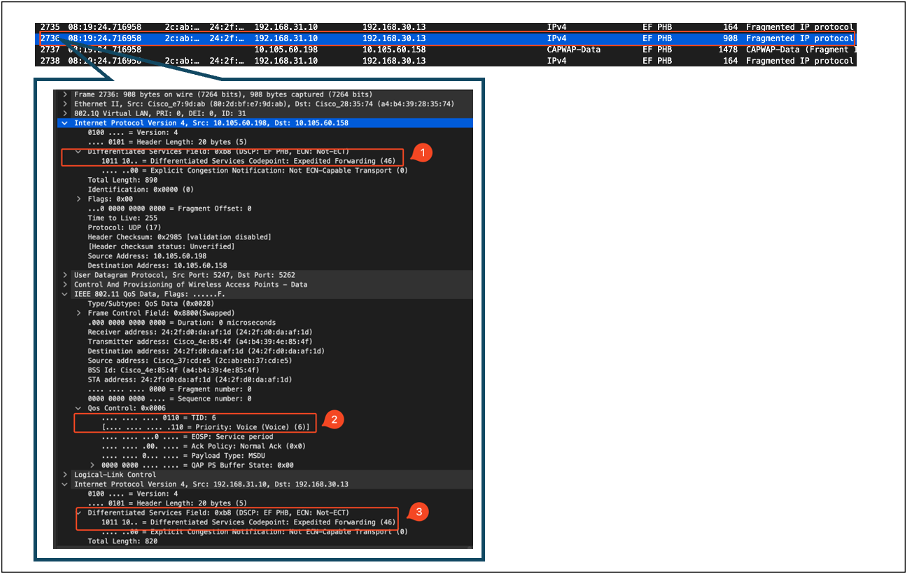 CAPWAP-DSCP-Markierungen
CAPWAP-DSCP-Markierungen
Überprüfen Sie anschließend dasselbe Paket am Uplink-Switch-Port des AP.
Der DSCP-Wert auf der äußeren CAPWAP-Schicht bleibt bei 46. Zur Veranschaulichung wird der innere CAPWAP-Datenverkehr hervorgehoben, um das Tagging anzuzeigen.
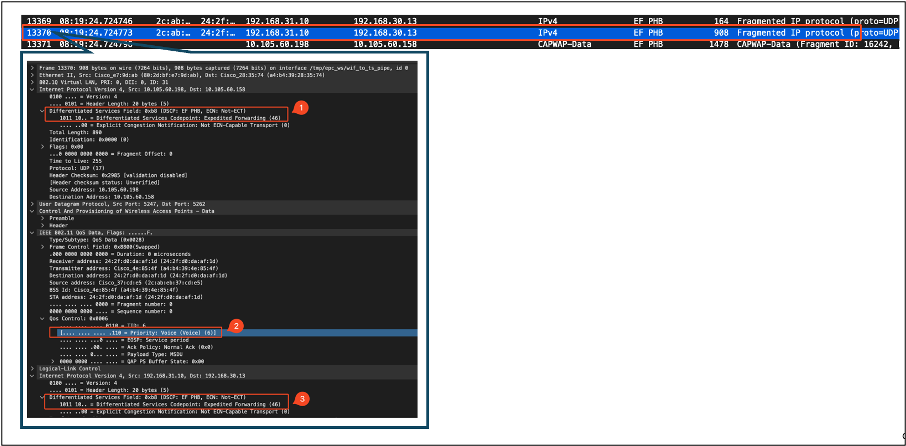 AP-Uplink-Switch-Schnittstellenerfassung
AP-Uplink-Switch-Schnittstellenerfassung
Sobald der WAP das Paket empfängt, überträgt er es per Funk. Zum Verifizieren des User Priority (UP)-Tagging wird eine Over-the-Air (OTA)-Erfassung mit einem Sniffer-AP verwendet.
Der WAP hat den Frame mit einem UP-Wert von 6 weitergeleitet. Dadurch wird bestätigt, dass der AP den DSCP-Wert korrekt dem entsprechenden 802.11-UP-Wert (6) zuordnet, der dem Sprachdatenverkehr entspricht.
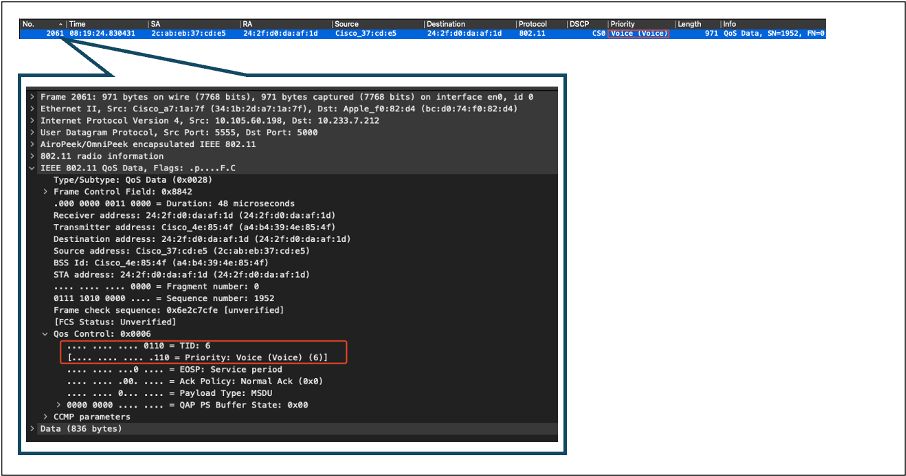 OTA-Erfassung vom AP zum Client
OTA-Erfassung vom AP zum Client
In der Endphase wird das vom Wireless-PC empfangene Paket angezeigt. Der Wireless-PC empfängt den Frame mit einem DSCP-Wert von 46.
Dies zeigt an, dass die DSCP-Markierung im gesamten Übertragungspfad vom kabelgebundenen PC bis zum Wireless-PC erhalten bleibt. Der konsistente DSCP-Wert von 46 bestätigt, dass die QoS-Richtlinien korrekt in Downstream-Richtung angewendet und beibehalten werden.
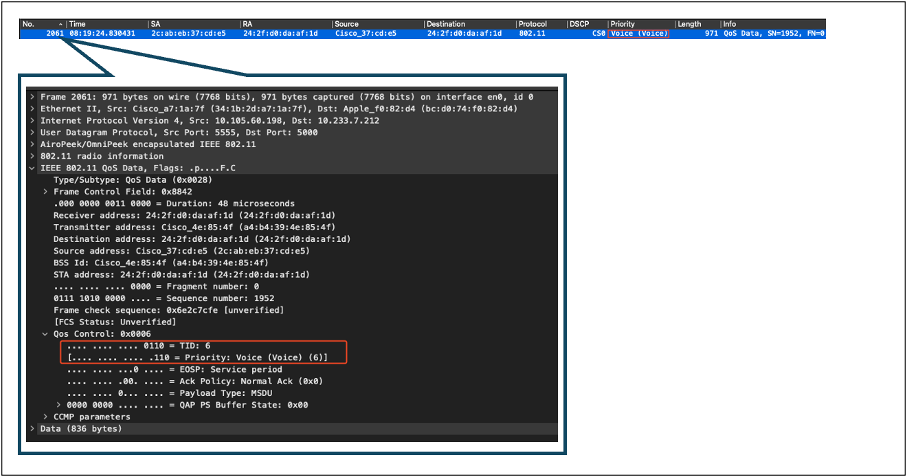 Wireless-PC-Erfassung
Wireless-PC-Erfassung
Testszenario 2: Upstream-QoS-Validierung
In diesem Testszenario soll die Upstream-QoS-Konfiguration validiert werden. Bei der Konfiguration sendet ein Wireless-PC UDP-Pakete mit DSCP 46 an einen kabelgebundenen PC. Der WLC wird mit der Metal "Platinum QoS"-Richtlinie für die Upstream- und Downstream-Richtung konfiguriert.
- Datenverkehrsfluss:
Quelle: Wireless-PC
Ziel: Kabelgebundener PC
Datenverkehrstyp: UDP-Pakete mit DSCP 46
- Konfiguration der QoS-Richtlinie auf dem WLC:
QoS-Profil: Platin-QoS
Richtung: sowohl vor- als auch nachgelagert
- Metal QoS-Konfigurationsbefehle:
wireless profile policy qos-policy
service-policy input platinum-up
service-policy output platinum
Logische Topologie- und DSCP-Umwandlung in Upstream-Richtung:
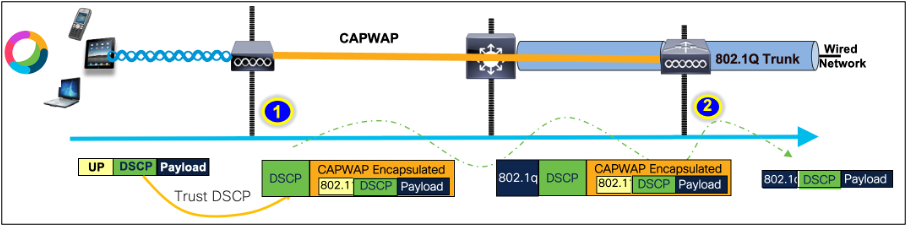 Logische Topologie- und DSCP-Umwandlung - Upstream
Logische Topologie- und DSCP-Umwandlung - Upstream
Pakete, die vom Wireless-PC an den kabelgebundenen PC gesendet werden. Diese Aufnahme wird auf dem Wireless-PC gemacht.
Der Wireless-PC sendet UDP-Pakete mit DSCP 46.
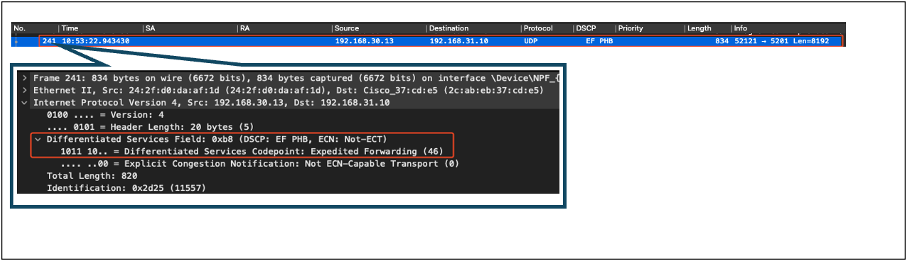 Wireless-PC-Erfassung in Upstream-Richtung
Wireless-PC-Erfassung in Upstream-Richtung
Als Nächstes sehen wir uns die OTA-Erfassung vom Client zum AP an.

Tipp: Wenn ein Windows-Wireless-PC zum Senden von Paketen mit DSCP 46 verwendet wird, ordnet Windows DSCP 46 einem Wert für die Benutzerpriorität (UP) von 5 (Video) zu. Daher zeigt die OTA-Erfassung die Pakete als Videodatenverkehr (UP 5) an. Wenn Sie das Paket entschlüsseln, bleibt der DSCP-Wert jedoch bei 46.

Hinweis: Ab Version 17.4 vertraut der Cisco 9800 WLC standardmäßig dem DSCP-Wert im AP-Join-Profil. Auf diese Weise wird sichergestellt, dass der DSCP-Wert 46 vom WLC beibehalten und als vertrauenswürdig eingestuft wird. Dadurch werden Probleme im Zusammenhang mit dem Zuordnungsverhalten zwischen Windows DSCP und UP vermieden.
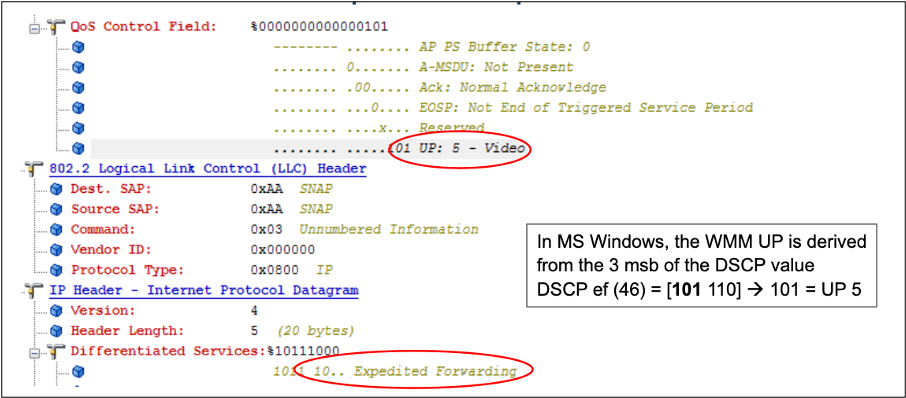 Windows - Zuordnung bis zu DSCP
Windows - Zuordnung bis zu DSCP
Die verschlüsselte OTA-Erfassung (Over-the-Air) aus dem Labor wird analysiert, um die Upstream-QoS-Konfiguration zu validieren.
Die OTA-Aufzeichnung zeigt die Pakete mit dem User Priority (UP)-Wert 5 (Video). Obwohl bei der OTA-Erfassung UP 5 angezeigt wird, bleibt der DSCP-Wert im verschlüsselten Paket bei 46.
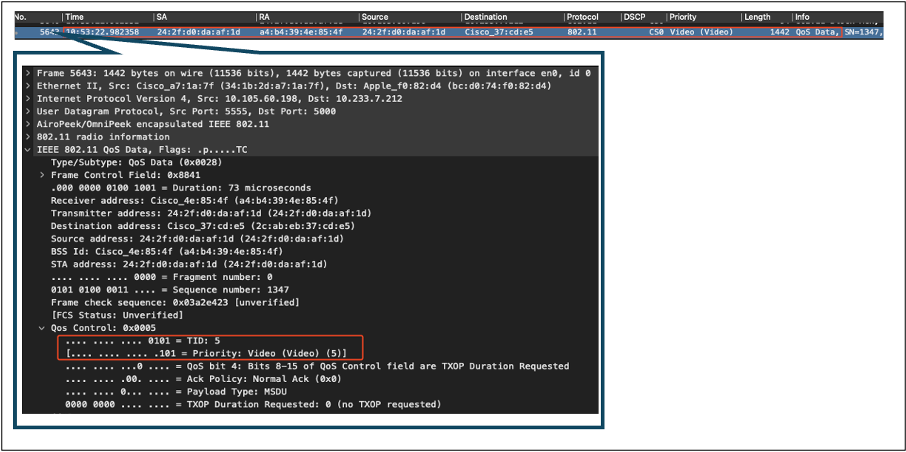 OTA für LAB-Einrichtung in Upstream-Richtung
OTA für LAB-Einrichtung in Upstream-Richtung
Anschließend wird die Paketerfassung am Uplink-Port des Access Points analysiert, um sicherzustellen, dass der DSCP-Wert erhalten bleibt, wenn das Paket vom Access Point zum WLC übertragen wird.
- Der DSCP-Wert auf der äußeren CAPWAP-Schicht wird auf 46 gehalten.
- Innerhalb des CAPWAP-Tunnels wird der DSCP-Wert ebenfalls bei 46 gehalten.
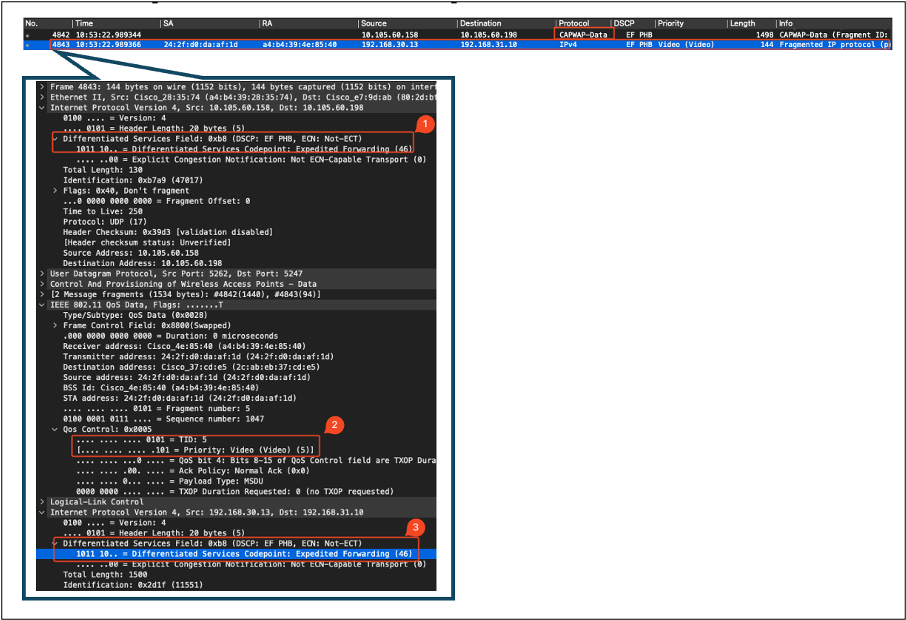 AP-Pplink-Erfassung in Upstream-Richtung
AP-Pplink-Erfassung in Upstream-Richtung
Die Erfassung wird am WLC durchgeführt, sobald das Paket vom Switch ankommt.
- Das Paket erreicht den WLC mit dem DSCP-Wert 46 auf der äußeren CAPWAP-Schicht.
- Innerhalb des CAPWAP-Tunnels wird der DSCP-Wert bei 46 gehalten.
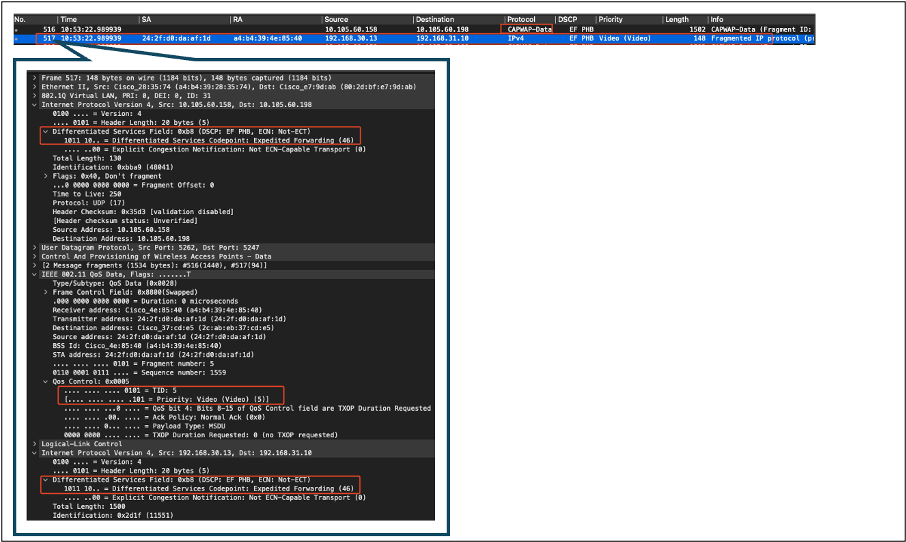 WLC-EPC zeigt Pakete vom AP
WLC-EPC zeigt Pakete vom AP
Nachdem das Paket am WLC eine Haarnadelkurve eingelegt hat, wird es zurück an den Uplink-Switch gesendet, der für den kabelgebundenen PC bestimmt ist. Der WLC leitet das Paket mit dem DSCP-Wert 46 weiter.
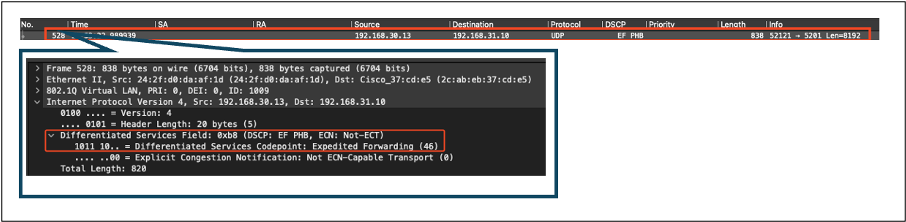 WLC-EPC zeigt an kabelgebundenen PC gesendete Pakete
WLC-EPC zeigt an kabelgebundenen PC gesendete Pakete
Schließlich wird die Paketerfassung am kabelgebundenen PC-Uplink analysiert, um sicherzustellen, dass der DSCP-Wert beim Eintreffen des Pakets vom WLC erhalten bleibt.
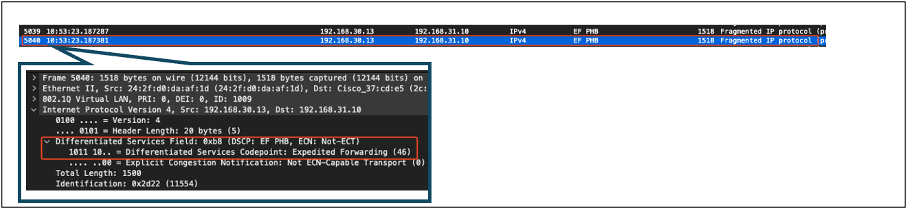 Upstream-Erfassung des Switches für den kabelgebundenen PC-Uplink
Upstream-Erfassung des Switches für den kabelgebundenen PC-Uplink
In der letzten Phase wird das vom kabelgebundenen PC empfangene Paket analysiert, um sicherzustellen, dass das Paket den kabelgebundenen PC mit dem DSCP-Wert 46 erreicht.
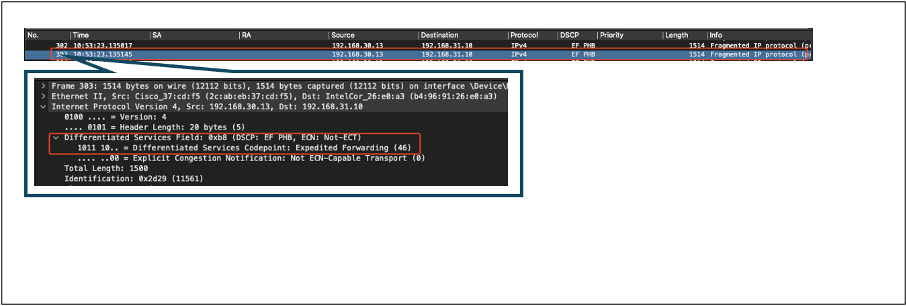 Erfassung von kabelgebundenen PCs - Upstream-Richtung
Erfassung von kabelgebundenen PCs - Upstream-Richtung
Der Upstream-QoS-Test hat die QoS-Konfiguration für den Datenverkehr, der vom Wireless-PC zum kabelgebundenen PC fließt, erfolgreich validiert. Die konsistente Beibehaltung des DSCP-Werts von 46 über den gesamten Übertragungsweg bestätigt, dass die QoS-Richtlinien korrekt angewendet und durchgesetzt werden.
Fehlerbehebung
Sprach-, Video- und andere Echtzeitanwendungen reagieren besonders empfindlich auf Probleme mit der Netzwerkleistung, und eine Verschlechterung der Quality of Service (QoS) kann erhebliche negative Auswirkungen haben. Wenn QoS-Pakete mit niedrigeren DSCP-Werten gekennzeichnet werden, kann dies erhebliche Auswirkungen auf Sprache und Video haben.
Auswirkungen auf die Sprachkommunikation:
- Höhere Latenz: Sprachkommunikation erfordert eine niedrige Latenz, um eine natürliche und reibungslose Kommunikation zu gewährleisten. Niedrigere DSCP-Werte können dazu führen, dass Sprachpakete verzögert werden, was zu einer merklichen Verzögerung der Gespräche führt.
- Jitter: Schwankende Paketankunftszeiten (Jitter) können die reibungslose Übermittlung von Sprachpaketen beeinträchtigen. Dies kann zu abgehackten oder verstümmelten Audioinhalten führen, sodass der Lautsprecher nur schwer zu verstehen ist.
- Paketverlust: Sprachpakete reagieren sehr empfindlich auf Paketverlust. Selbst ein geringer Paketverlust kann zu fehlenden Wörtern oder Silben führen, was zu schlechter Anrufqualität und Missverständnissen führt.
- Echo und Verzerrung: Höhere Latenz und Jitter können zu Echos und Audioverzerrungen führen und so die Qualität des Sprachanrufs weiter beeinträchtigen.
Auswirkungen auf Video:
- Höhere Latenz: Videokommunikation erfordert eine niedrige Latenz, um die Synchronisierung zwischen Audio- und Videostreams aufrecht zu erhalten. Eine erhöhte Latenz kann zu Verzögerungen führen, was Interaktionen in Echtzeit erschwert.
- Jitter: Jitter kann dazu führen, dass Videobilder ungeordnet oder in unregelmäßigen Intervallen ankommen, was zu ruckartigen oder stotternden Videoerlebnissen führt.
- Paketverlust: verlorene Pakete können zu fehlenden Frames führen, was dazu führen kann, dass das Video einfriert oder Artefakte angezeigt werden.
- Geringere Videoqualität: Niedrigere DSCP-Werte können zu einer reduzierten Bandbreitenzuweisung für Videostreams führen, was zu einer niedrigeren Auflösung und schlechterer Videoqualität führt. Dies kann die Anzeige wichtiger Details im Video erschweren.
Szenario 1: Zwischen-Switch schreibt DSCP-Markierung um
In diesem Fehlerbehebungsszenario wird untersucht, wie sich ein zwischengeschalteter Switch, der die DSCP-Markierung umschreibt, auf den Datenverkehr auswirkt, der beim WLC eingeht. Um dies zu replizieren, ist der Switch so konfiguriert, dass die DSCP 46-Markierung auf der kabelgebundenen PC-Uplink-Schnittstelle in CS1 umgeschrieben wird.
Das Paket wird vom kabelgebundenen PC mit einem DSCP 46-Tag gesendet.
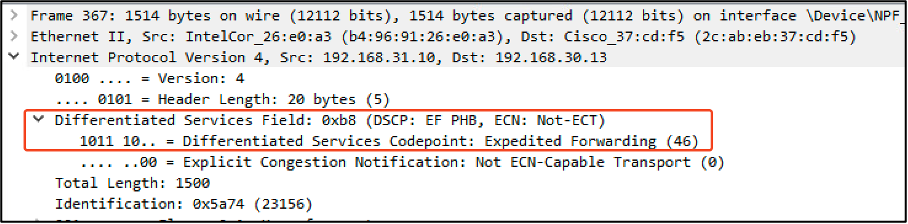 Kabelgebundenes PC-Sendepaket mit DSCP 46-Tag
Kabelgebundenes PC-Sendepaket mit DSCP 46-Tag
Das Paket erreicht den WLC mit einem DSCP-Wert von CS1 (DSCP 8). Durch den Wechsel von DSCP 46 zu DSCP 8 wird die Priorität des Pakets deutlich reduziert.
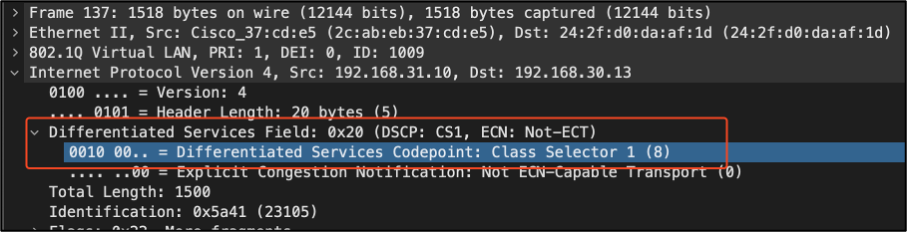 WLC-EPC mit CS1-Markierung
WLC-EPC mit CS1-Markierung
In diesem Schritt wird das vom WLC an den AP weitergeleitete Paket analysiert.
- Der äußere CAPWAP-Header ist mit CS1 (DSCP 8) gekennzeichnet.
- Der innere CAPWAP-Header ist ebenfalls mit CS1 (DSCP 8) gekennzeichnet.
- Der Wert User Priority (UP) wird auf BK (Background) gesetzt.
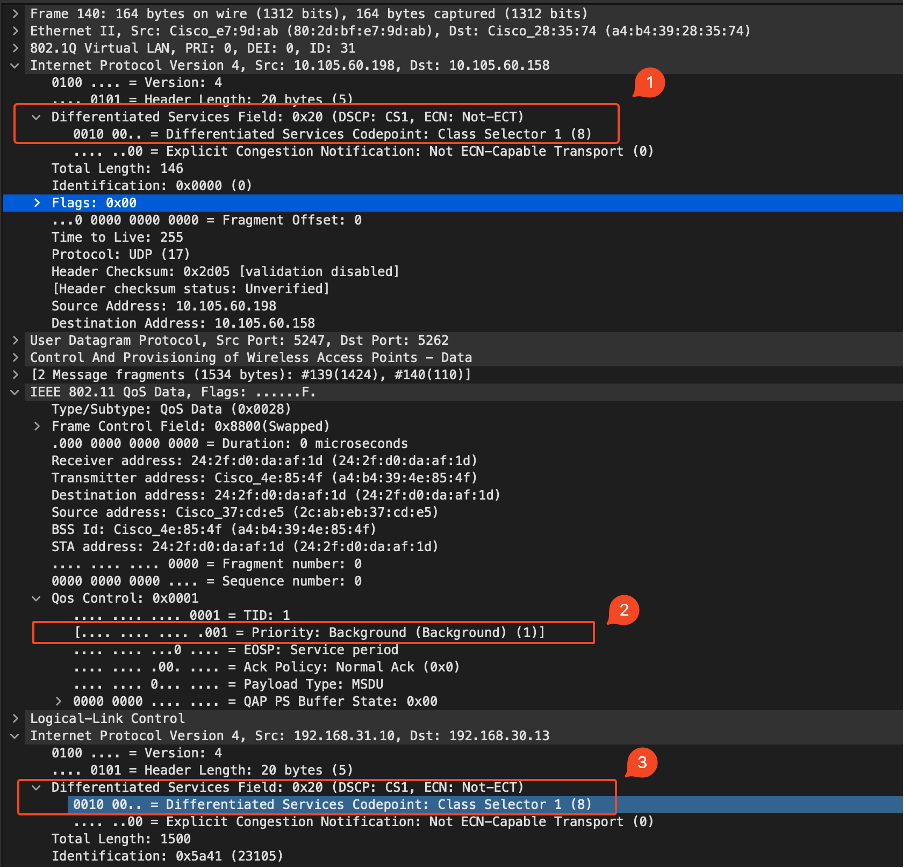 WLC EPC zeigt CS1-Tag im CAPWAP-Datenverkehr
WLC EPC zeigt CS1-Tag im CAPWAP-Datenverkehr
Das Paket erreicht den Wireless-PC mit einem DSCP-Wert von CS1 (DSCP 8).
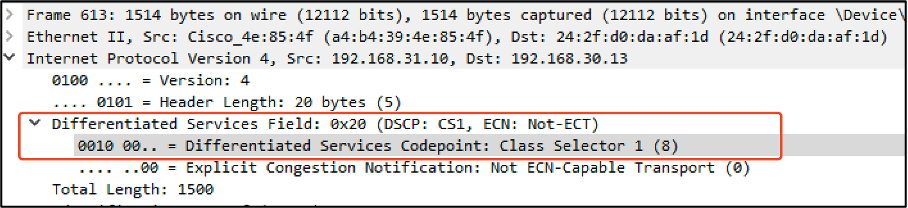 Wireless PC-Erfassung mit CS1-Markierung
Wireless PC-Erfassung mit CS1-Markierung
Dieses Szenario zeigt, wie eine fehlerhafte Konfiguration auf einem zwischengeschalteten Switch die QoS-Konfiguration unterbrechen kann, was zu einer Beeinträchtigung der Leistung bei Datenverkehr mit hoher Priorität führen kann. Die Sprachpakete, die anfangs mit hoher Priorität gekennzeichnet waren, wurden aufgrund des DSCP Rewrite als Datenverkehr mit niedrigerer Priorität behandelt. Dieses Szenario unterstreicht, wie wichtig es ist, sicherzustellen, dass zwischengeschaltete Netzwerkgeräte die QoS-Markierungen korrekt beibehalten, um die gewünschte Quality of Service für Datenverkehr mit hoher Priorität aufrechtzuerhalten.
Szenario 2: AP-Link-Switch überschreibt DSCP-Markierung
In diesem Szenario werden die Auswirkungen eines zwischengeschalteten Switches, der mit dem Access Point verbunden ist und die DSCP-Markierung neu schreibt, auf den Datenverkehr untersucht.
- Der mit dem AP verbundene Switch ist so konfiguriert, dass die DSCP 46-Markierung auf einen anderen Wert CS1 an der AP-Uplink-Schnittstelle umgeschrieben wird.
- Das Paket wird vom kabelgebundenen PC mit dem DSCP-Tag 46 gesendet. Dadurch wird bestätigt, dass der Datenverkehr an der Quelle korrekt mit DSCP 46 markiert ist.
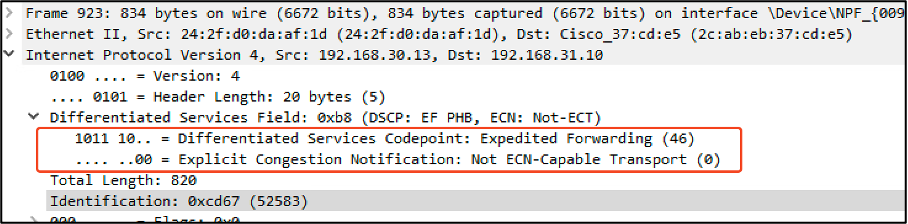 Wireless-PC-Aufzeichnung mit DSCP 46
Wireless-PC-Aufzeichnung mit DSCP 46
Die Erfassung wird am WLC durchgeführt, sobald das Paket vom Switch ankommt.
Das Paket erreicht den WLC mit dem äußeren CAPWAP-Header-DSCP-Wert CS1 (DSCP)
Der WLC vertraut dem DSCP-Tag im CAPWAP-Tunnel und leitet den Datenverkehr mit dem inneren DSCP-Tag 46 an den kabelgebundenen PC weiter.
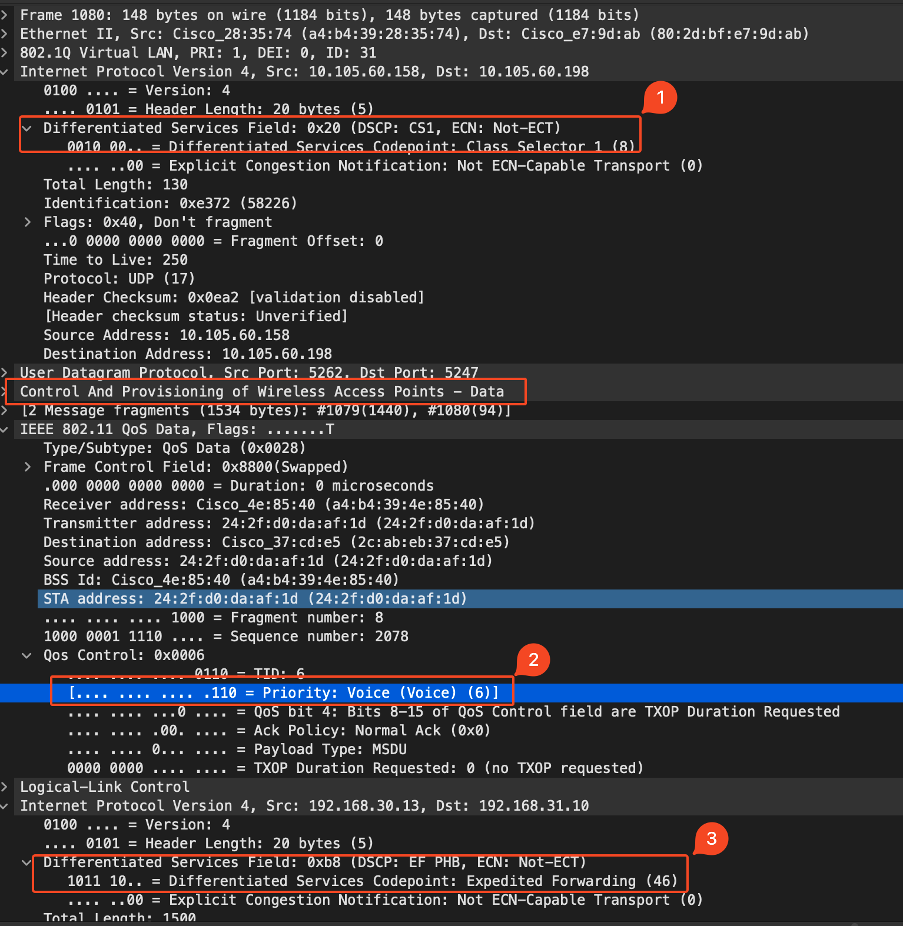 WLC-EPC mit CAPWAP-DSCP-Werten
WLC-EPC mit CAPWAP-DSCP-Werten
Das Paket erreicht den kabelgebundenen PC mit einem DSCP-Wert von 46. Bestätigt, dass der WLC das Paket korrekt mit dem ursprünglichen DSCP-Wert 46 weiterleitet, wobei die Markierung mit hoher Priorität erhalten bleibt.
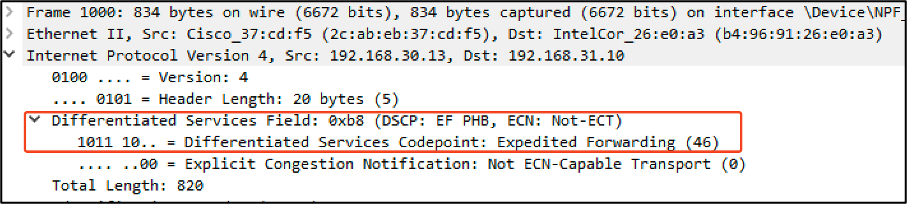 Paket mit DSCP 46 empfangen
Paket mit DSCP 46 empfangen
Obwohl der WLC den Datenverkehr mit einem DSCP-Tag von 46 weitergeleitet hat, ist es wichtig zu verstehen, dass der Datenverkehr vom AP zum WLC aufgrund der Umschreibung des äußeren DSCP-Tags in CS1 (DSCP 8) als niedrige Priorität behandelt wurde.
Es können mehrere Switches zwischen dem AP und dem WLC vorhanden sein. Wenn der Datenverkehr eine niedrige Priorität erhält, kann er zu spät am WLC eintreffen. Dies kann zu erhöhter Latenz, Jitter und einem potenziellen Paketverlust führen, wodurch die Quality of Service für Datenverkehr mit hoher Priorität, z. B. für Sprache, beeinträchtigt werden kann.
Tipp zur Fehlerbehebung
- Überprüfung der anfänglichen DSCP-Markierung: Erfassen Sie Pakete an der Quelle (z. B. kabelgebundene PCs), um sicherzustellen, dass der Datenverkehr korrekt mit dem beabsichtigten DSCP-Wert markiert ist.
- Prüfen Sie die Zwischengerätekonfigurationen: Überprüfen Sie die Konfiguration aller zwischengeschalteten Switches und Router, um sicherzustellen, dass sie nicht versehentlich DSCP-Werte neu schreiben.
- Erfassung von Datenverkehr an wichtigen Punkten:
- Vor und nach dem Zwischenschalter.
- Am WLC.
- Am Ziel (z. B. Wireless-PC).
- Simulieren von Verkehrsszenarien: Verwenden Sie Traffic-Generatoren oder Netzwerksimulations-Tools, um verschiedene Arten von Datenverkehr zu erstellen und zu beobachten, wie QoS vom Wireless-Netzwerk verarbeitet wird.
- Weitere Informationen finden Sie im Dokument mit den Best Practices für den 9800: Lesen Sie die Dokumentation mit den Best Practices für den 9800 hinsichtlich der Konfiguration von QoS- und DSCP-Markierungen.
Konfigurationsverifizierung
On the WLC, these commands can be used to verify the configuration.
# show run qos
# show policy-map <policy-map name>
# show class-map <policy-map name>
# show wireless profile policy detailed <policy-profile-name>
# show policy-map interface wireless ssid/client profile-name <name> radio type 2GHz|5GHz|6GHz ap name <AP name> input|output <-- Main command.
# show policy-map interface wireless client mac <MAC> input|output
# show wireless client mac <MAC> service-policy input|output
On AP, these commands can be used to check the QoS.
# show dot11 qos
# show controllers dot11Radio 1 | begin EDCASchlussfolgerung
Die Aufrechterhaltung einer konsistenten QoS-Konfiguration im gesamten Netzwerk ist von entscheidender Bedeutung, um sicherzustellen, dass Datenverkehr mit hoher Priorität, z. B. Sprache und Video, ein angemessenes Maß an Service und Leistung erhält. QoS-Konfigurationen müssen regelmäßig validiert werden, um sicherzustellen, dass alle Netzwerkgeräte die beabsichtigten QoS-Richtlinien erfüllen. Diese Validierung hilft bei der Identifizierung und Behebung von Fehlkonfigurationen und Abweichungen, die die Netzwerkleistung beeinträchtigen könnten.
Referenzen
- Cisco Catalyst Wireless Controller der Serie 9800 - Überblick und Fehlerbehebung
- Cisco Catalyst Serie 9800 - Best Practices für die Konfiguration
- Software-Konfigurationsanleitung für Cisco Catalyst Wireless Controller der Serie 9800, Cisco IOS® XE Dublin 17.12.x
- Leitfaden zur Fehlerbehebung für Voice over Wireless LAN (VoWLAN)
- Aktivieren von DSCP QoS-Tagging auf Windows-Computern
Revisionsverlauf
| Überarbeitung | Veröffentlichungsdatum | Kommentare |
|---|---|---|
1.0 |
29-Jul-2024 |
Erstveröffentlichung |
Beiträge von Cisco Ingenieuren
- Suman SinhaTechnischer Berater
Cisco kontaktieren
- Eine Supportanfrage öffnen

- (Erfordert einen Cisco Servicevertrag)
 Feedback
Feedback